La videografia sta entrando in una tendenza al giorno d'oggi. Ognuno sta registrando video per motivi diversi. Tuttavia, quando si riprendono all'esterno, i suoni di sfondo e il rumore riducono la qualità del video.
È possibile rimuovere l'audio dal video su dispositivi Mac utilizzando software diversi. Ad esempio, è possibile andare per iMovie per rimuovere il suono dal video su Mac. Filmora consente anche di rimuovere audio dal video su Mac.
In questo articolo
Metodo 1: Utilizzare soluzioni online e gratuite per silenziare l'audio nei video
1. Canva
Canva è una piattaforma di design gratuita per chiunque. Ha sia la versione web che la versione app. Uno strumento di progettazione grafica molto facile da usare, anche per coloro che non hanno esperienza di progettazione.
Canva offre una vasta selezione di modelli e oltre 1 milione di modelli. Una libreria di oltre 2 milioni di foto e illustrazioni gratuite. Ha anche un'opzione pagata ad un prezzo accessibile.
Una guida finale su come rimuovere l'audio dal video in Canva?
Per rimuovere l'audio dal video in Canva, puoi farlo seguendo questi semplici passaggi:
Fase 1Apri il video in Canva.
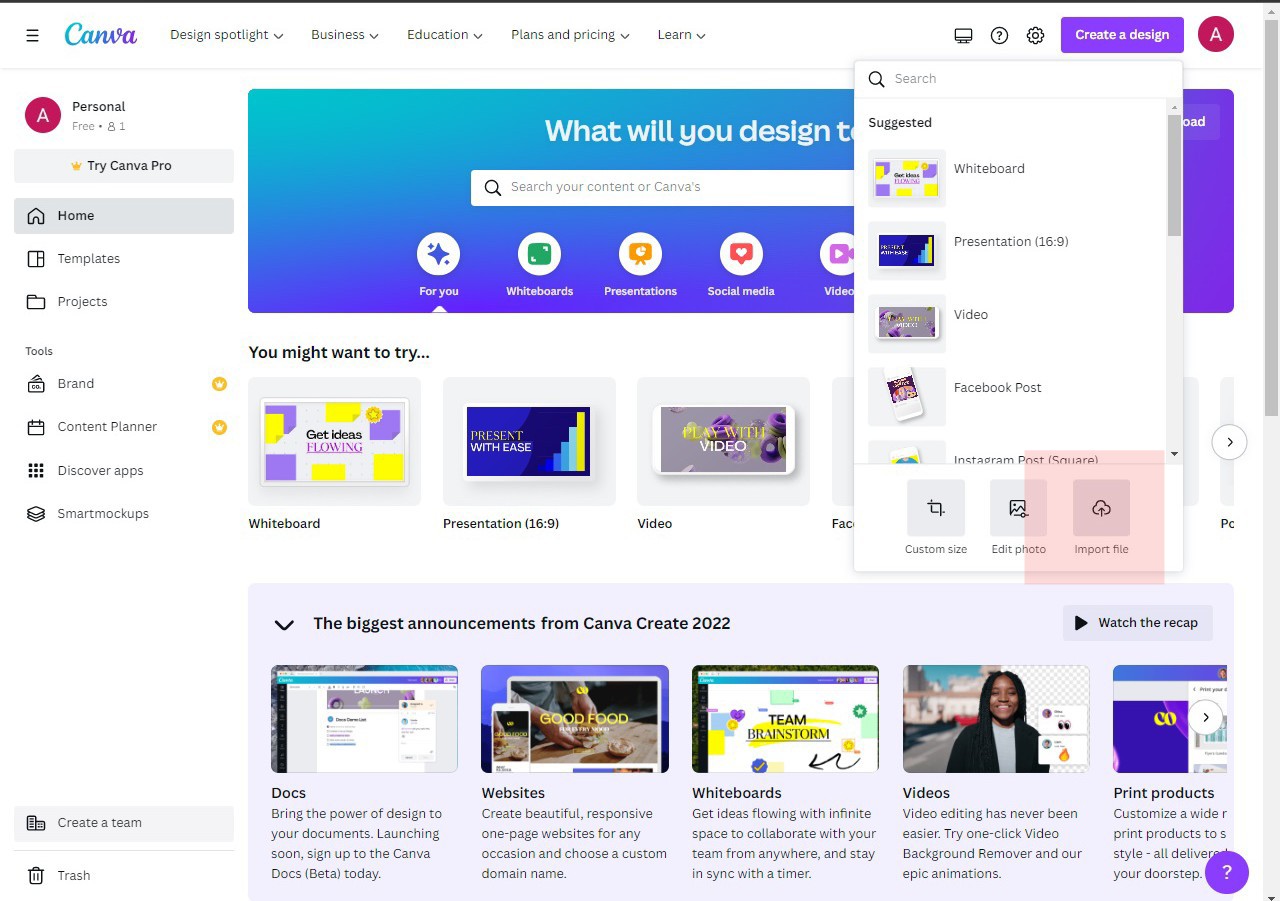
Passo 2Fare clic sul"Audio "scheda nella barra degli strumenti e rimuovere l'Audio.
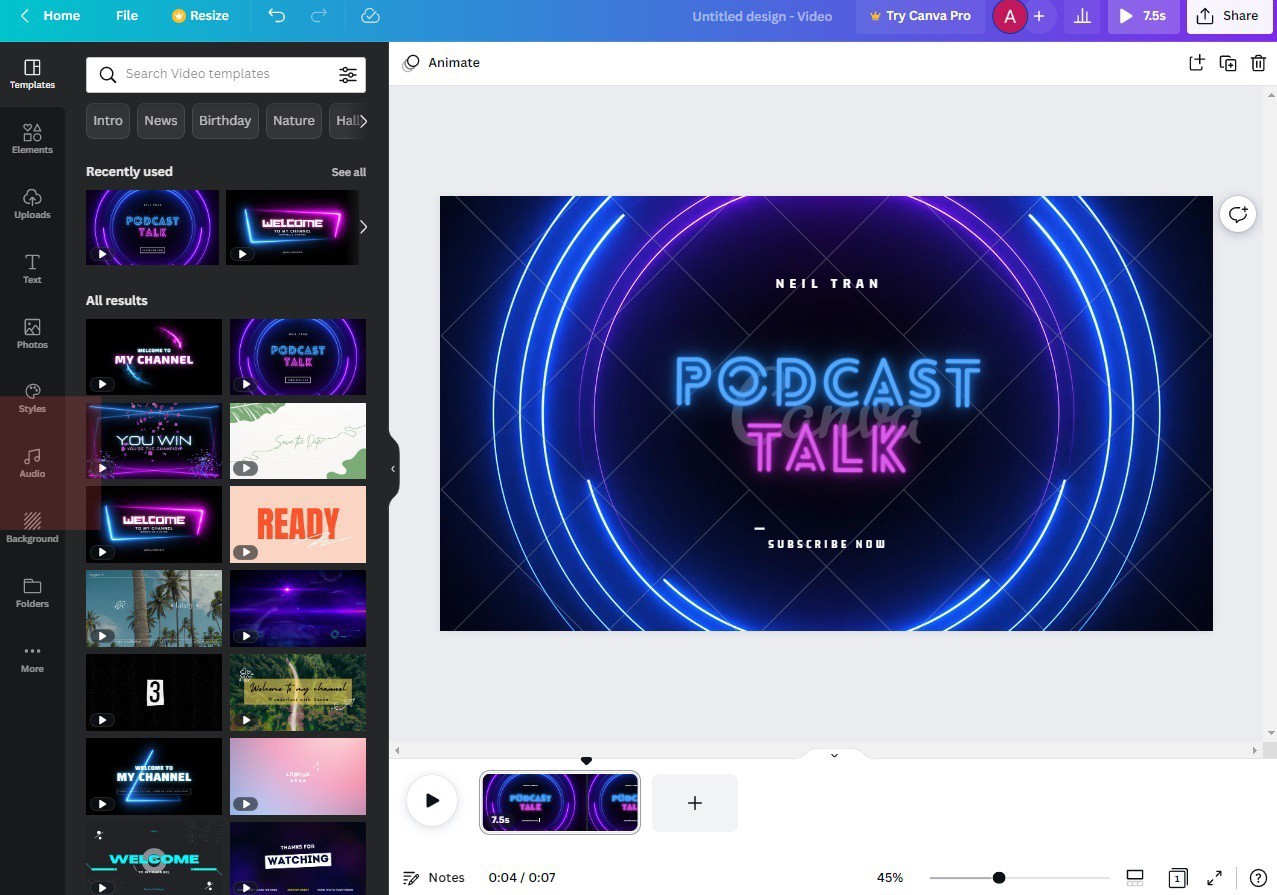
Passo 3Salva il video nell'opzione desiderata.
2. Clideo
Clideo è uno strumento di modifica video basato su cloud che offre un modo semplice ma potente per modificare video. Con Cleo, puoi tagliare, tagliare, unire e audio o testo ai loro video.
La sua interfaccia facile da usare rende facile la modifica dei video. Clideo offre una varietà di effetti e transizioni che ti permettono di creare video che sembrano unici. Supporta una vasta gamma di formati video, rendendo facile esportare i tuoi video.
Una guida finale su come rimuovere l'audio dal video in Clideo?
Questo editor video online offre un modo semplice per rimuovere l'audio da qualsiasi file video.
Ecco come puoi farlo:
Fase 1Vai a clideo.com e carica il video da cui si desidera rimuovere l'audio. È possibile trascinare e rilasciare il file nell'area designata o fare clic sul pulsante"Scegli file ".
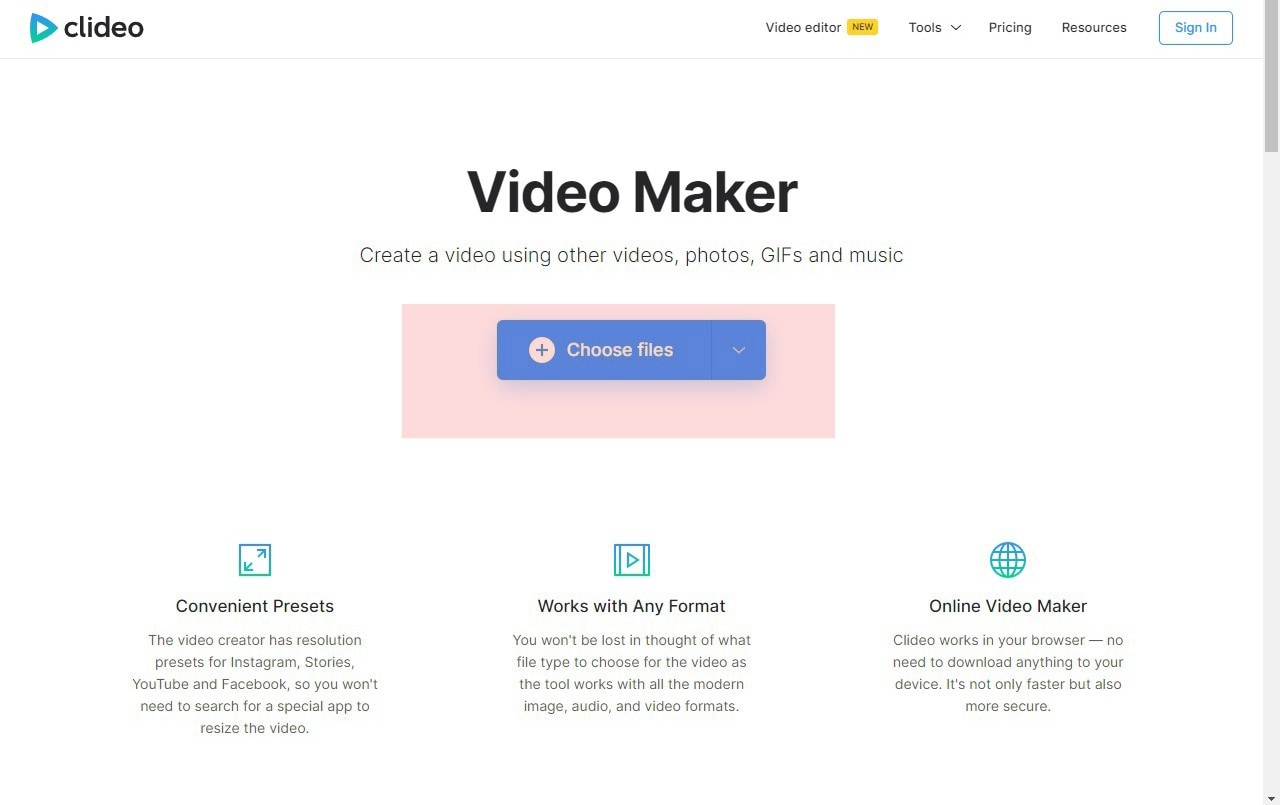
Passo 2Una volta caricato il video, selezionare l'opzione"Silenzio "dalla barra degli strumenti sopra il lettore video.
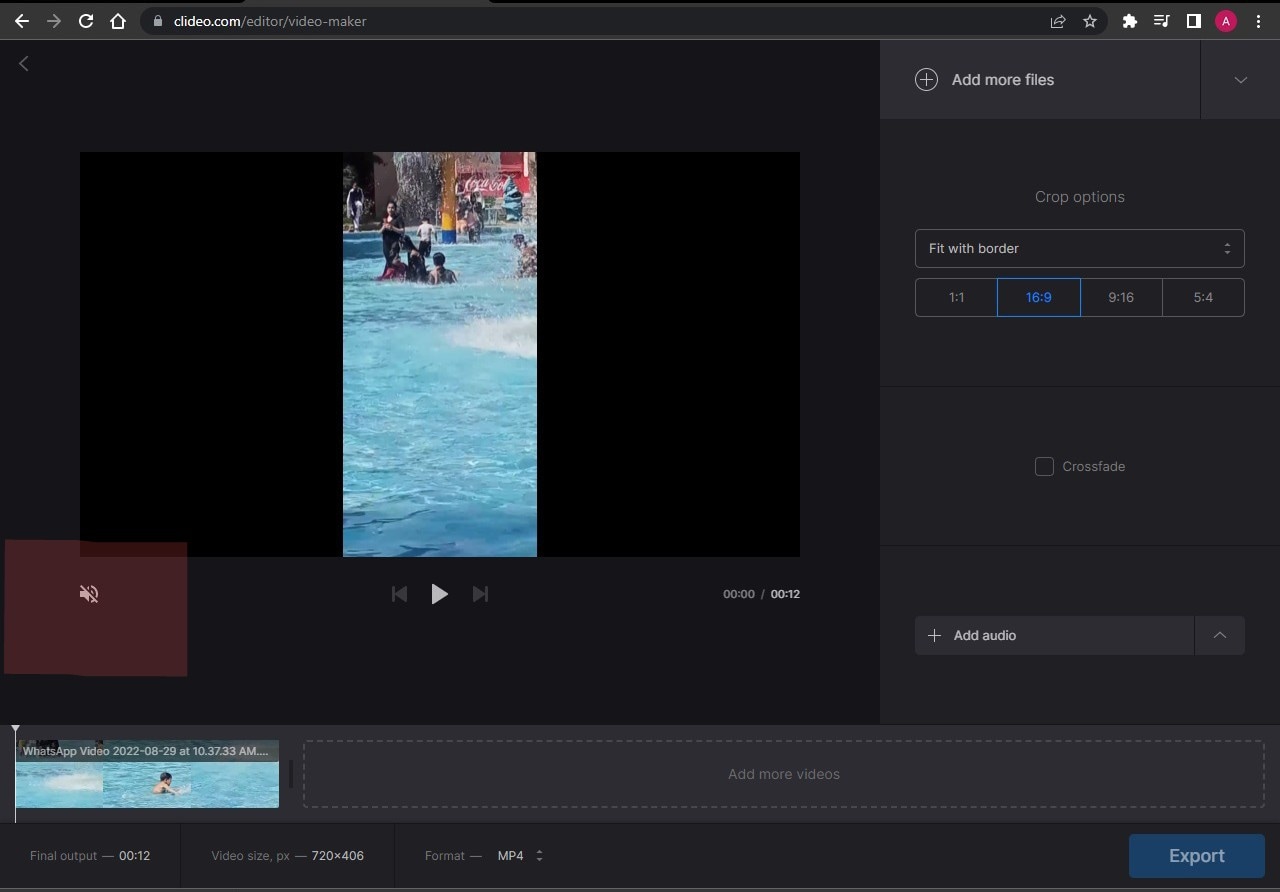
Passo 3Clicca su"Esporta "per salvare il video senza audio.
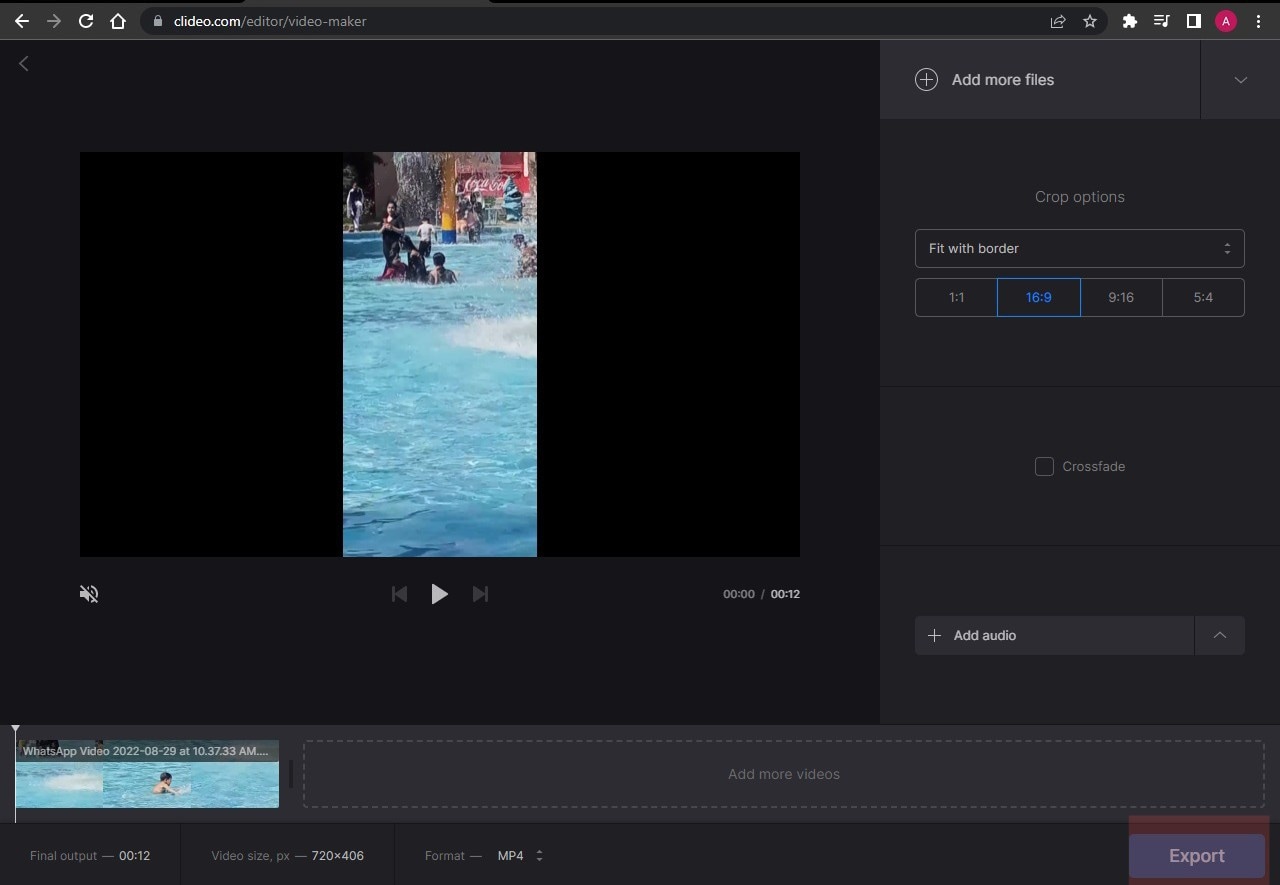
3. Ezgif
Ezgif.com è una grande risorsa online per la creazione e la modifica di immagini GIF. Questo software online ha un'interfaccia facile da usare.
Puoi caricare immagini o file video dal tuo computer o da un URL e Ezgif creerà un GIF per te. Ti permette di modificare i tuoi GIF prima di scaricarli. È possibile tagliare, ridimensionare, ruotare e invertire i tuoi GIF e aggiungere testo, filtri, audio e altri effetti.
Come rimuovere l'audio dal video in Ezgif?
Per rimuovere l'audio da un video utilizzando Ezgif, seguire i passaggi di seguito;
Fase 1Carica il video sul sito.
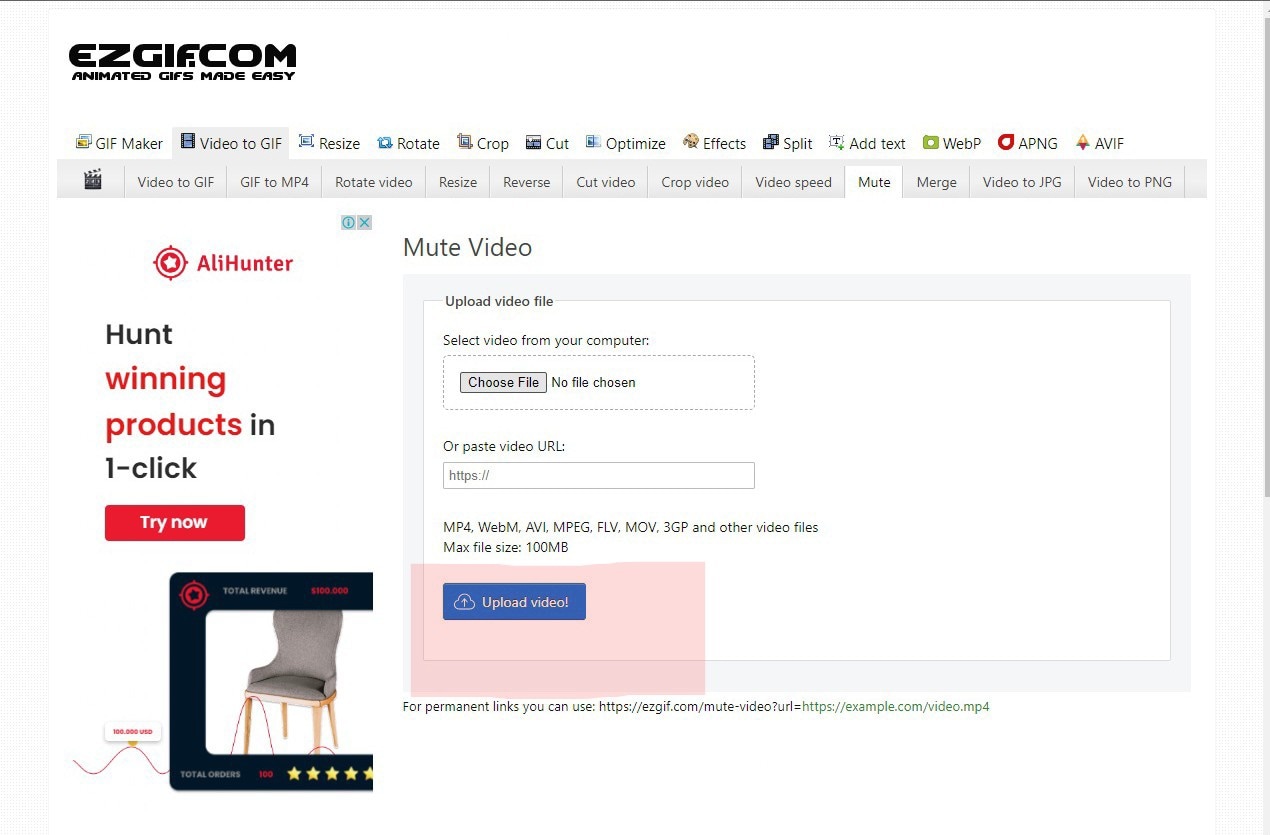
Passo 2Una volta caricato il video, selezionare la scheda"Audio "e fare clic sul pulsante"Rimuovi Audio".
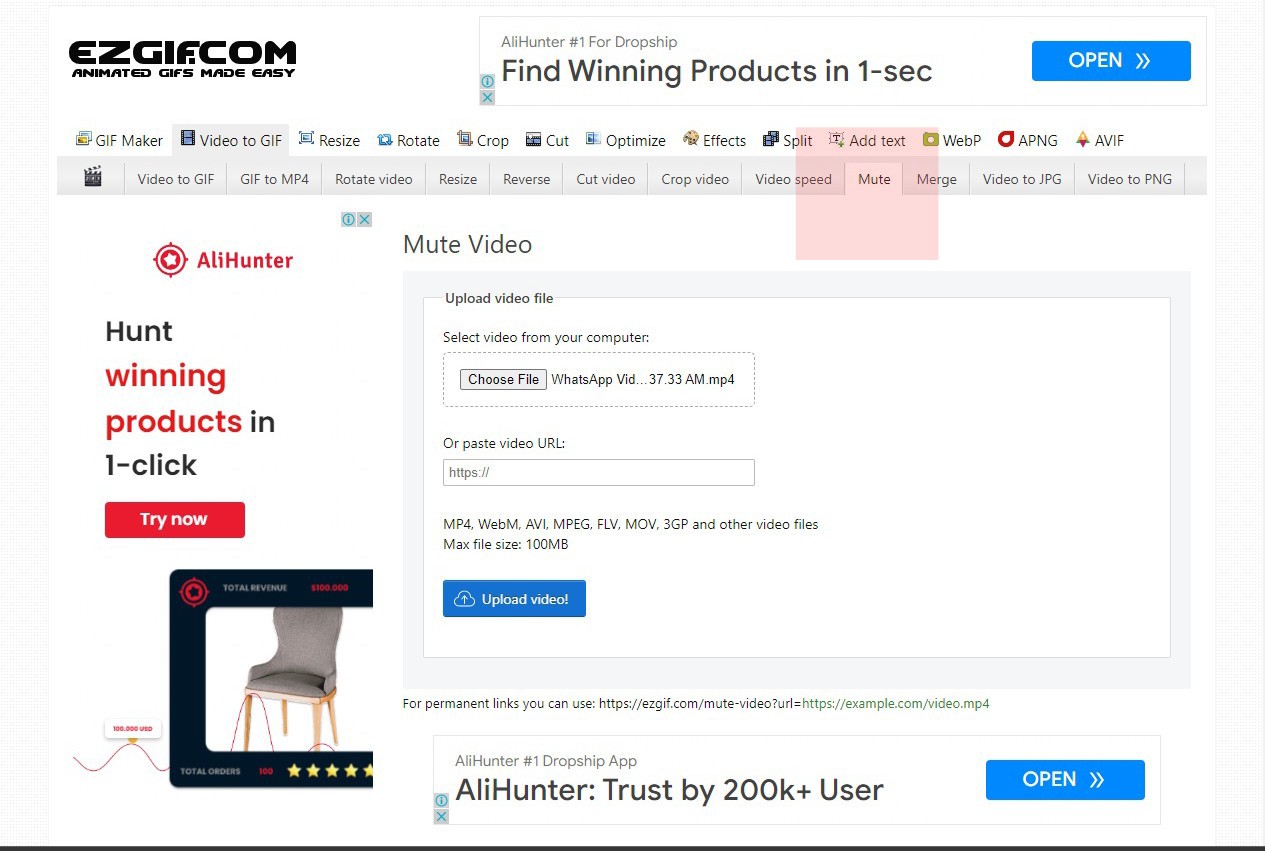
Passo 3Rimuoverà l'audio dal video e puoi scaricare il nuovo file video.
Metodo2: Utilizzare gli strumenti ufficiali Apple per rimuovere l'audio dai video
1.Tempo rapido
QuickTime è un editor video che viene installato su tutti i computer Mac. È facile da usare ma ricco di funzionalità che ti permettono di creare, modificare e condividere il tuo lavoro.
QuickTime include una serie di funzionalità di base di modifica video perfette per semplici compiti come il taglio di una clip o l'aggiunta di un titolo. Puoi esportare il tuo video in vari formati o caricarlo direttamente su YouTube.
Una guida finale per come rimuovere l'audio dal video in QuickTime?
È possibile rimuovere e muovere l'audio dal video in Quicktime come segue:
Fase 1Apri il video con "QuickTime Player", da cui si desidera rimuovere l'audio.
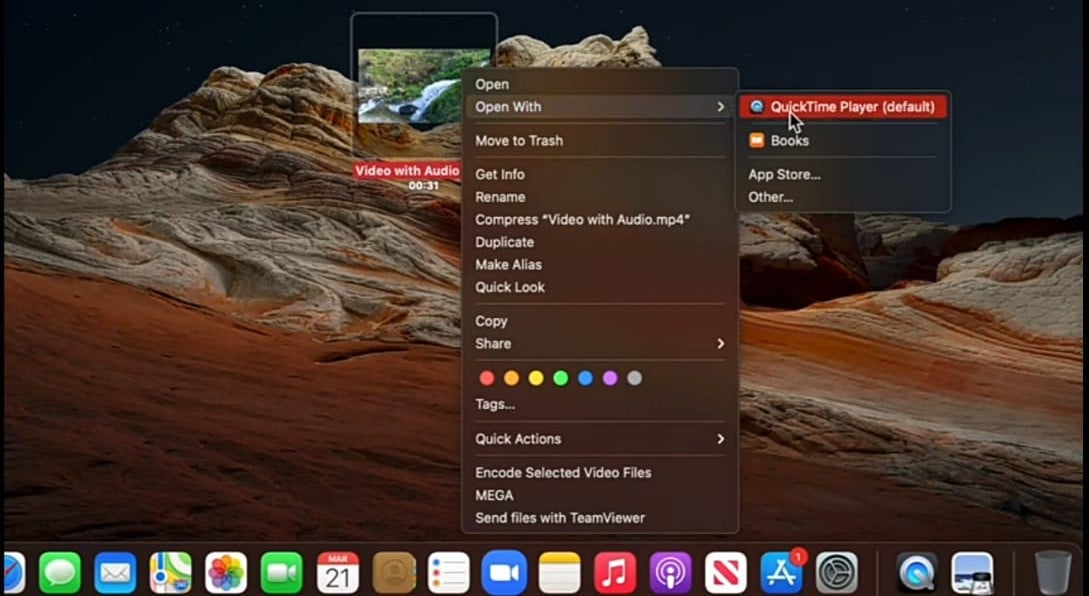
Passo 2Selezionare "Modifica" dalla barra delle attività e fare clic su "Rimuovi audio".
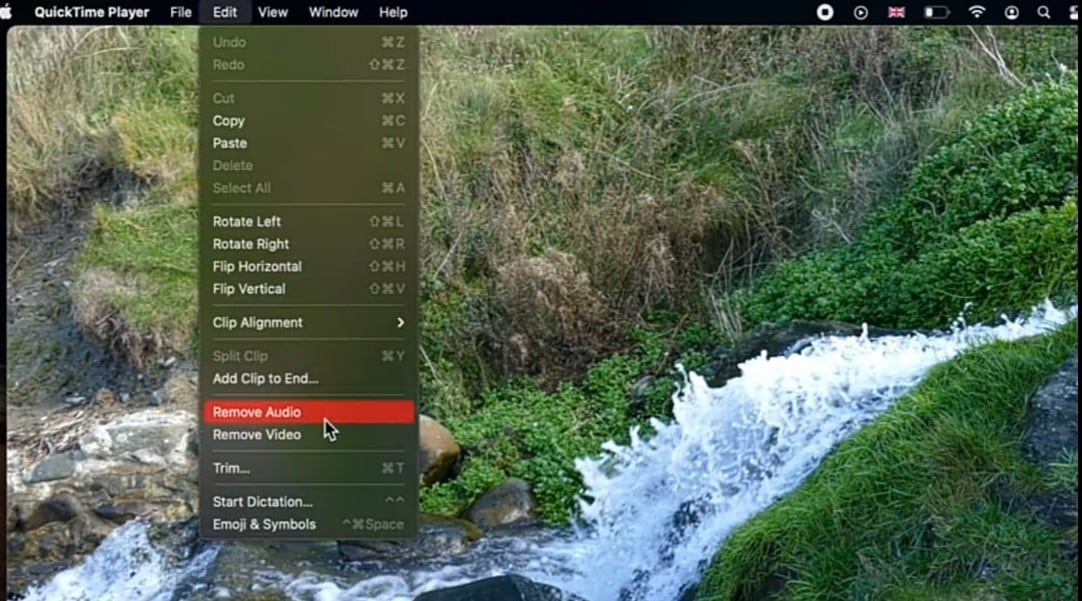
Passo 3Ora selezionare'File "e quindi fare clic su" Salva. "Salverà il video silenziato.
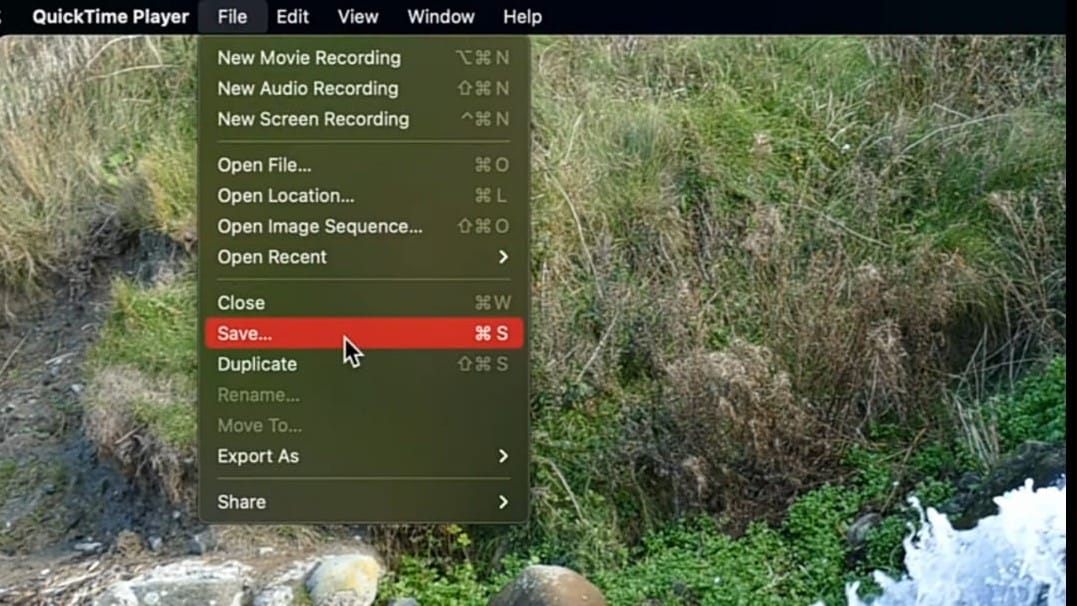
2. iMovie:
IMovie è un'applicazione software di editing video di Apple Inc. È stato pubblicato nel 1999 come Mac OS. IMovie è un'applicazione multipiattaforma con il sistema operativo Mac OS X e iOS.
È facile da usare e gratuito. Puoi usare iMovie per fare film dalle tue foto e video clip. È possibile aggiungere titoli, transizioni, filtri, testo, musica di sfondo, audio, correzione dei colori, animazioni ed effetti video.
Come rimuovere l'audio dal video in iMovie?
Ci sono alcuni modi diversi in cui è possibile rimuovere l'audio dal video in iMovie.
Fase 1Clicca sul pulsante"Film ". Selezionare il video il cui audio deve essere rimosso.
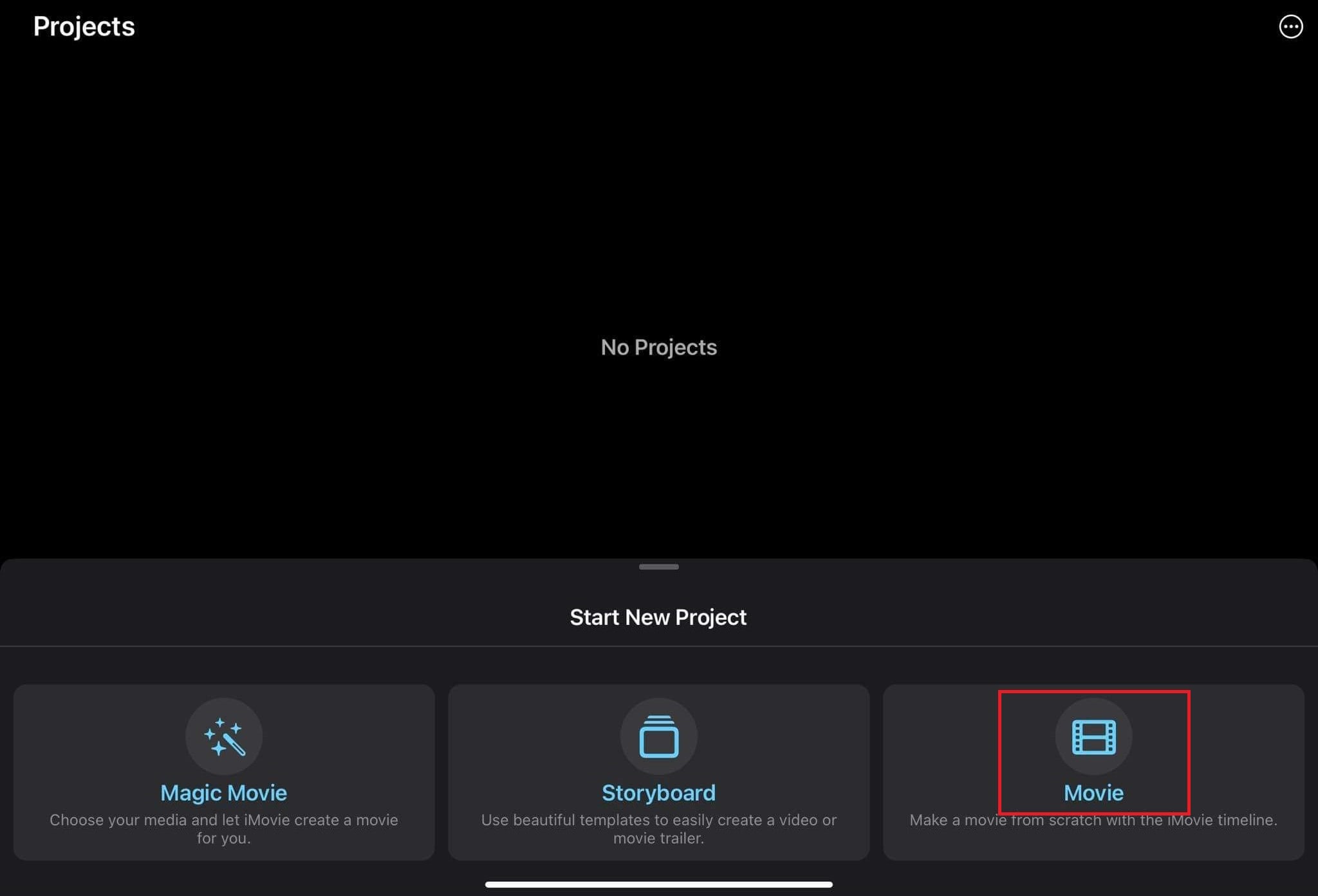
Passo 2Ora premi e tenete tenuta la linea temporale. Appariranno alcune opzioni. Clicca sul pulsante"Volume ".
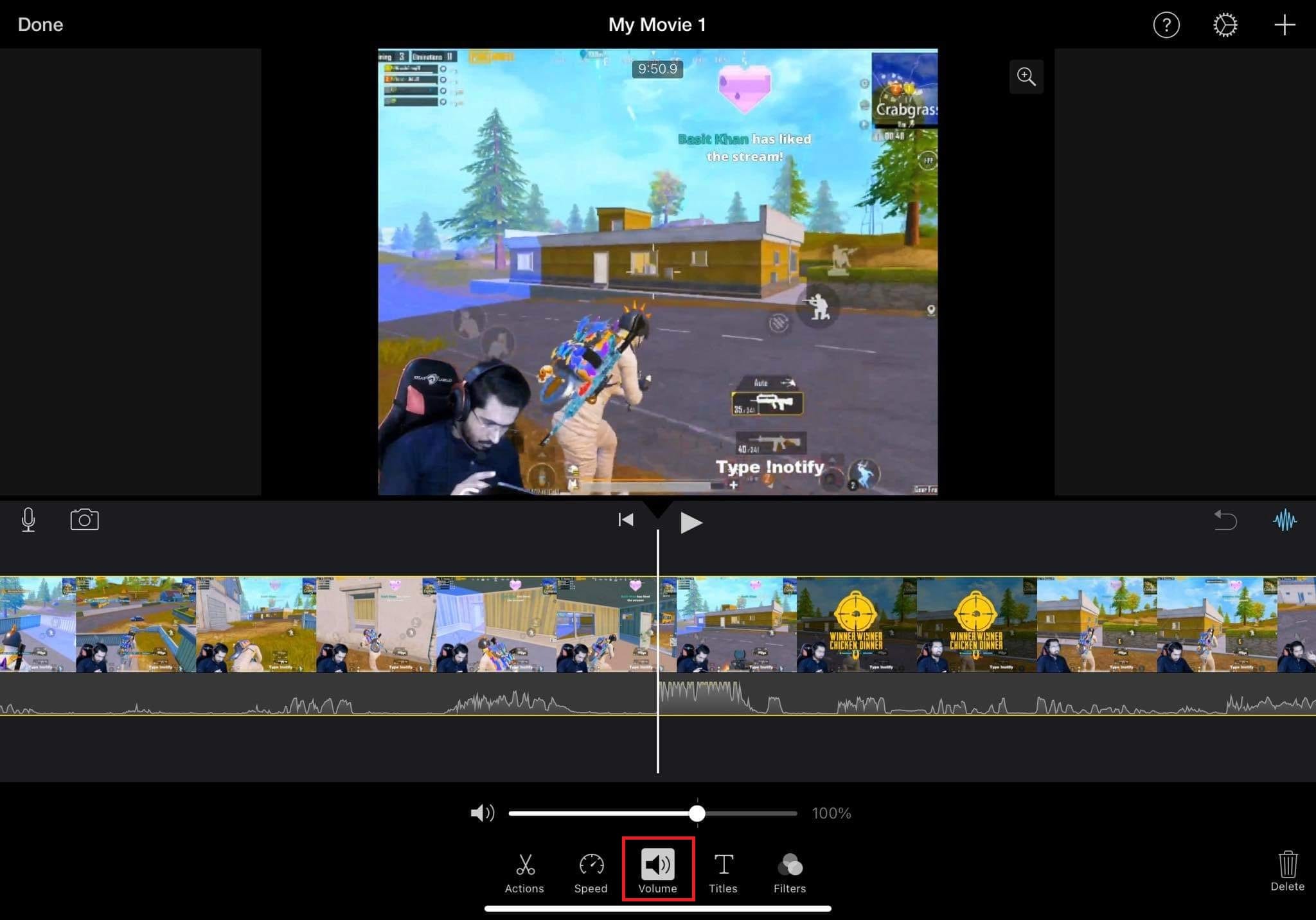
Passo 3Metti silenzioso l'audio.
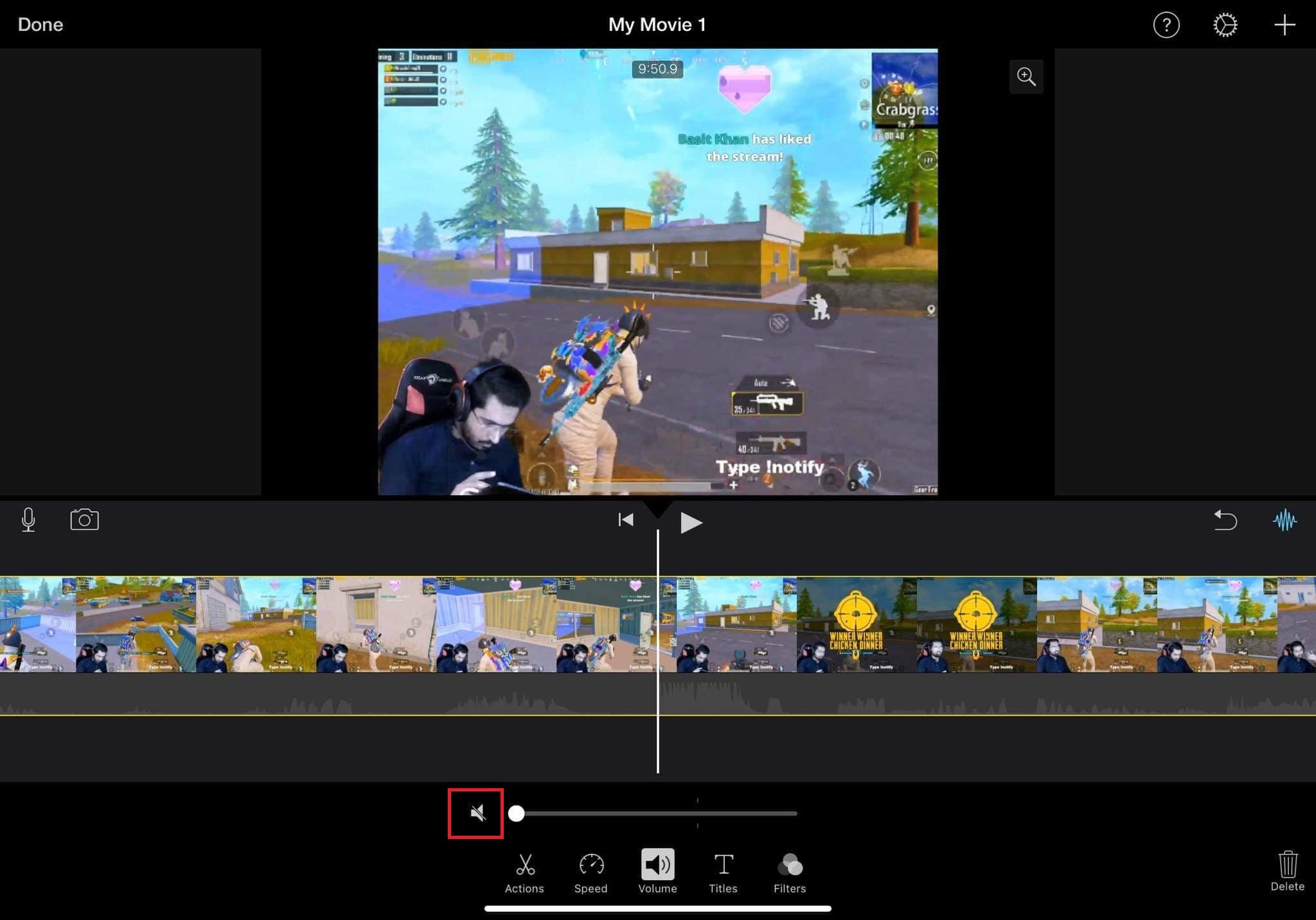
Passo 4Ora rilascia la linea temporale e clicca su"freccia "pulsante.
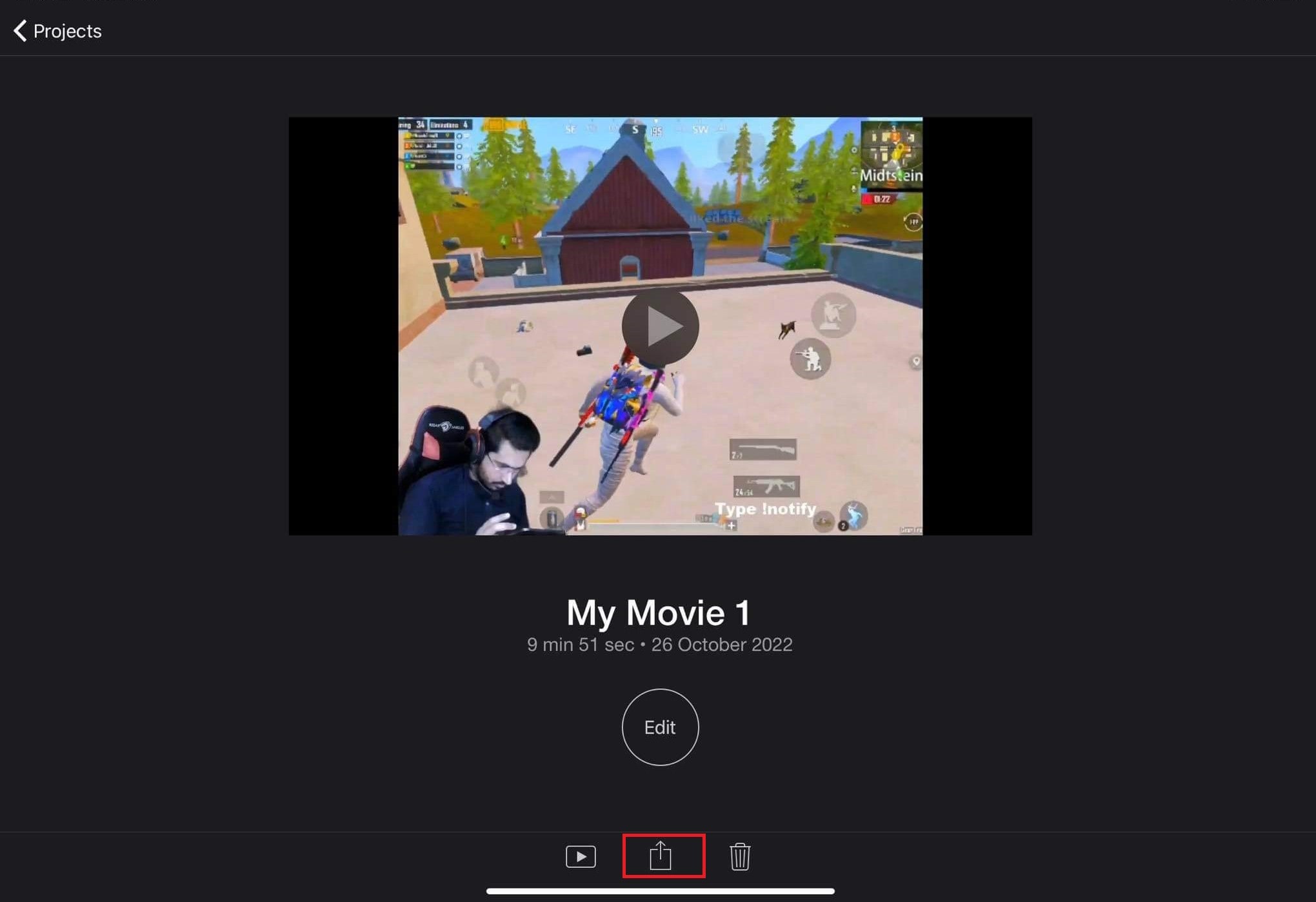
Passo 5Salva il file silenziato sul Mac facendo clic su "Salva".
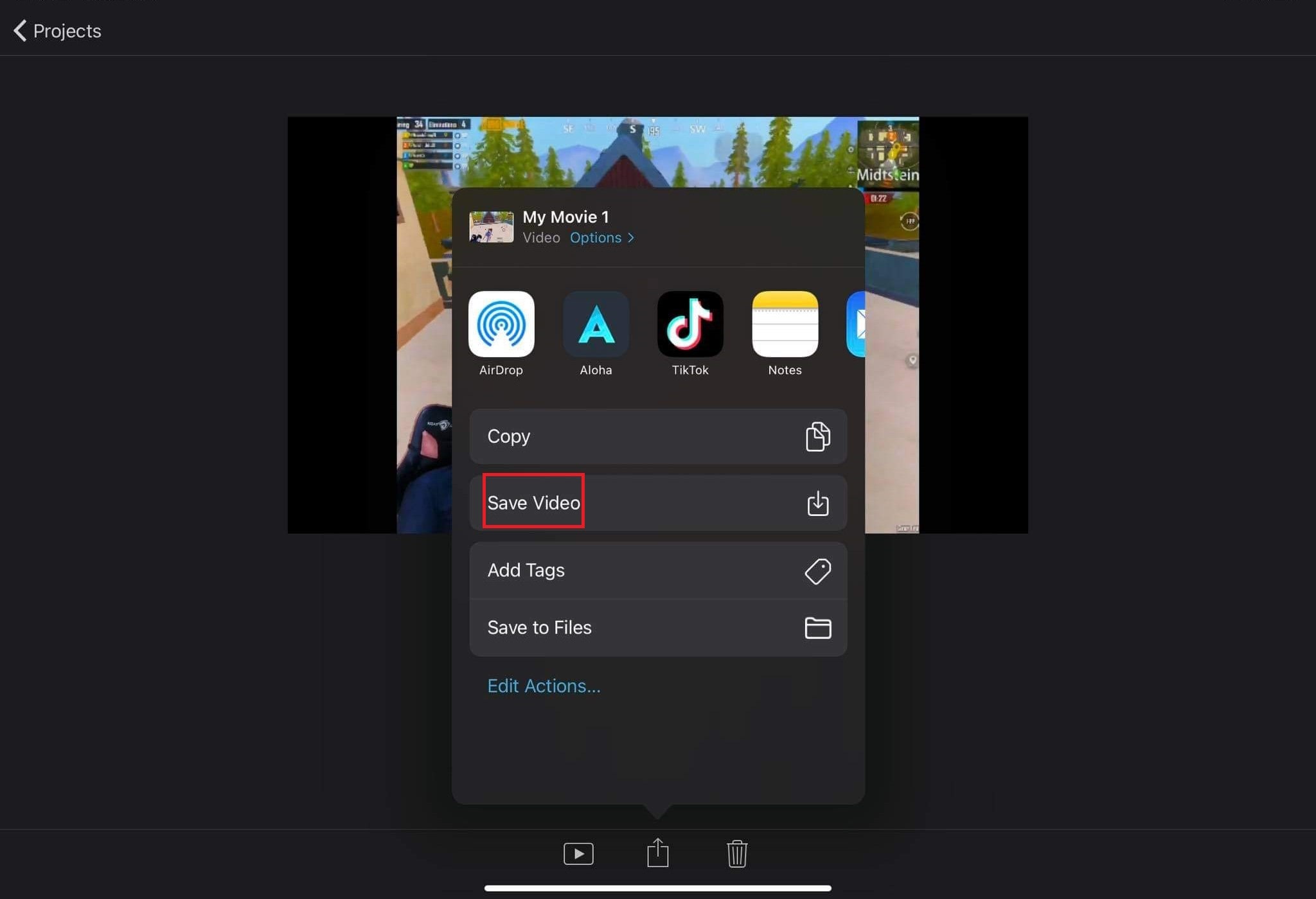
Passo 6Videos silenziati verranno esportati nella tua libreria.
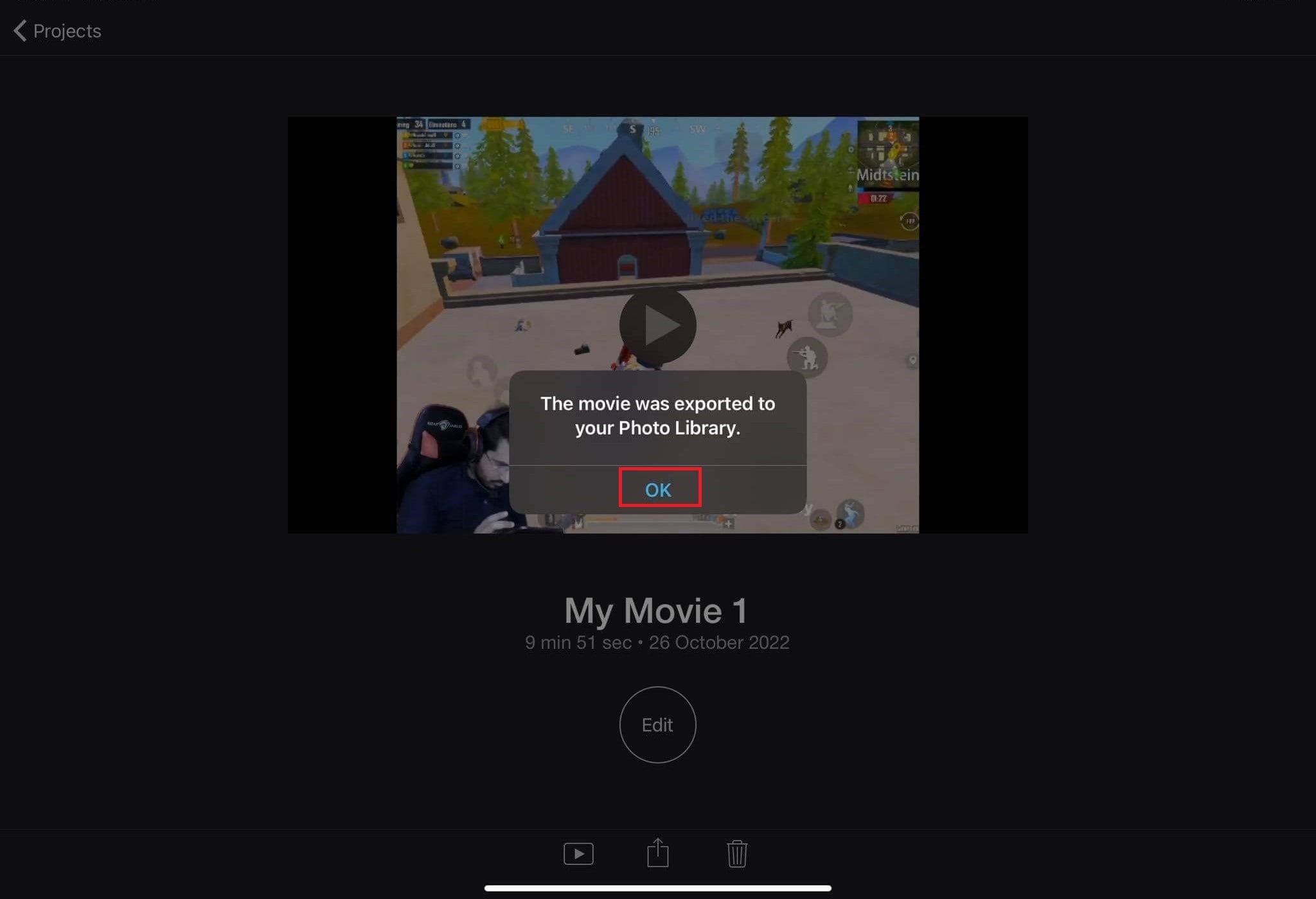
3. Final Cut Pro
Final Cut Pro è un potente editor video che consente agli utenti di creare video di qualità professionale. Con il suo design intuitivo e un'ampia gamma di funzionalità, Final Cut Pro è lo strumento perfetto per chiunque desideri creare video per uso personale o professionale.
Final Cut Pro è un software di editing video di grado professionale per alcuni dei più grandi film di Hollywood. È diventato anche un preferito tra YouTuber e cineasti.
Come rimuovere l'audio dal video in Final Cut Pro?
È possibile rimuovere l'audio dal video in uno dei due modi.
Fase 1Aprire il video da cui l'audio deve essere rimosso.
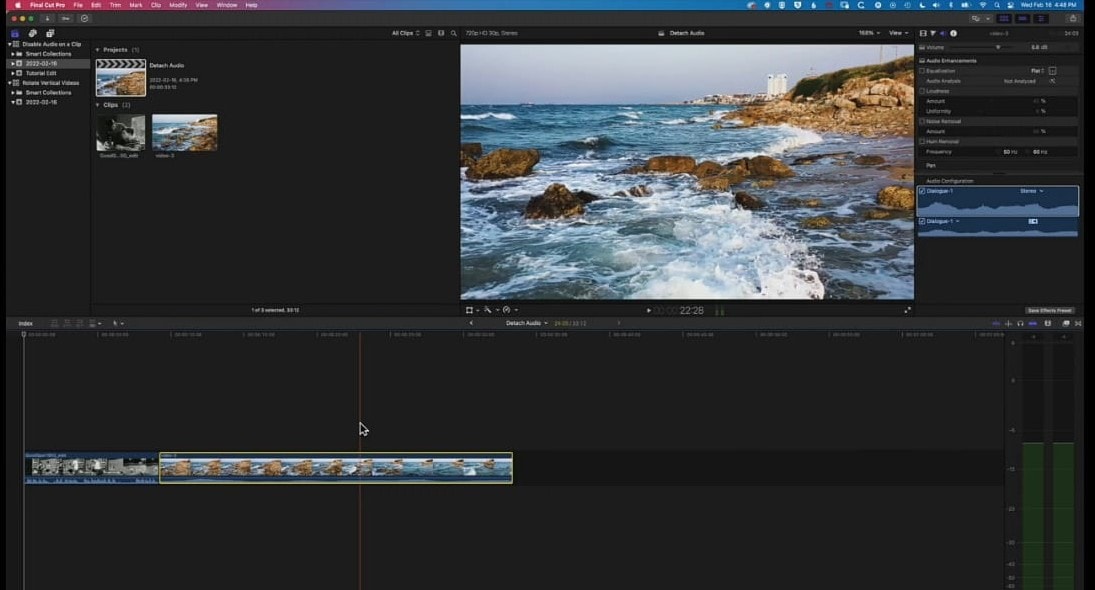
Passo 2Ora seleziona la linea temporale.
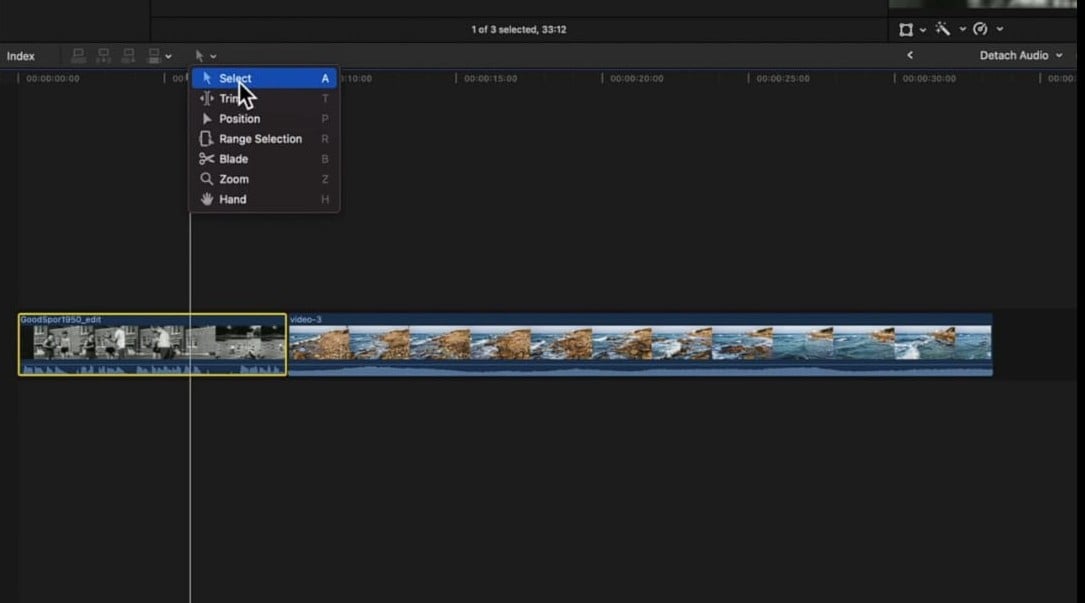
Passo 3Fai doppio clic sulla linea temporale. Si staccano l'audio dal video.
Ora premere il tasto "Elimina" sulla tastiera. L'audio verrà rimosso.
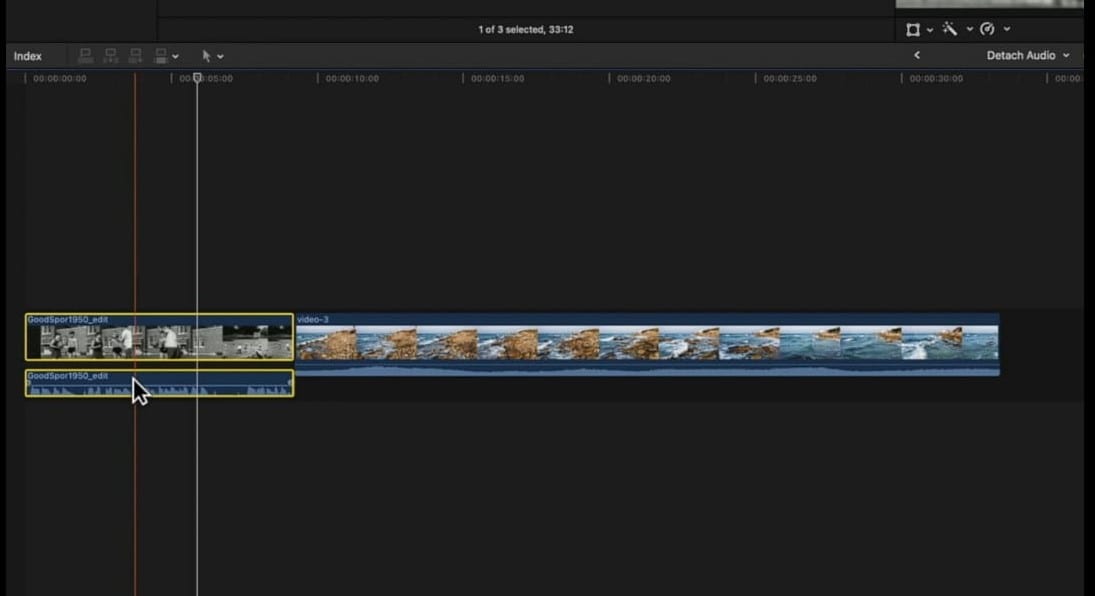
Metodo 3: Utilizzare Filmora per rimuovere l'audio dal video
Filmora
Se stai cercando un software di editing video facile da usare,Filmoraè un'ottima opzione. È semplice da usare ma offre comunque una vasta gamma di funzionalità. Inoltre, è conveniente e supporta sia i computer Windows che Mac.
Una guida finale su come rimuovere l'audio dal video in Filmora?
Un modo è di silenziare la traccia audio. Per fare questo, seguire i passaggi indicati.
Fase 1Apri un nuovo progetto a Filmora.
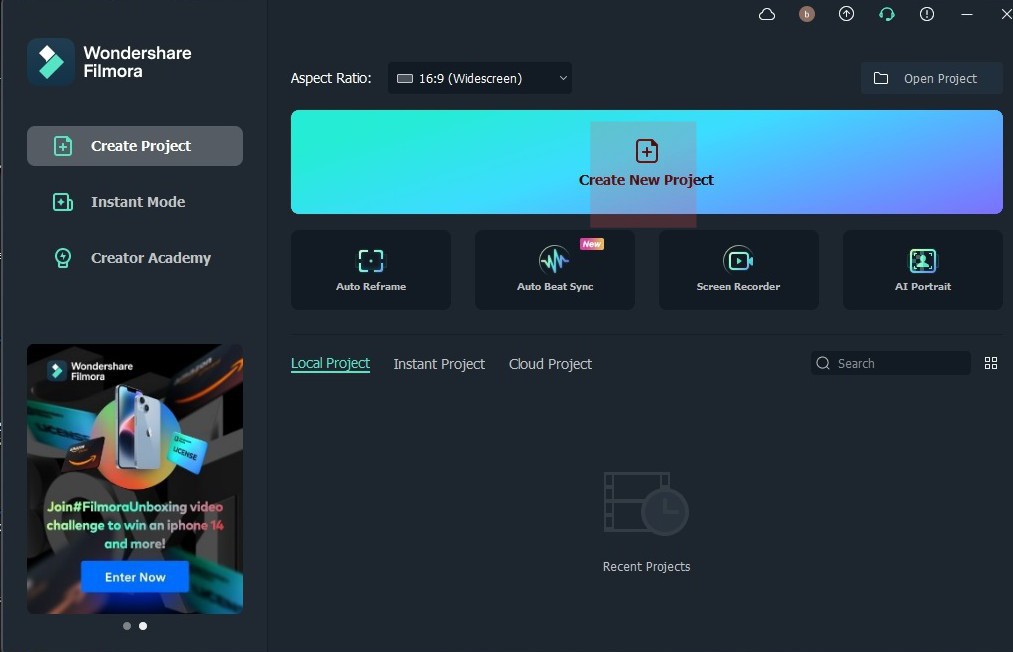
Passo 2Fare clic sulla traccia audio nella timeline.
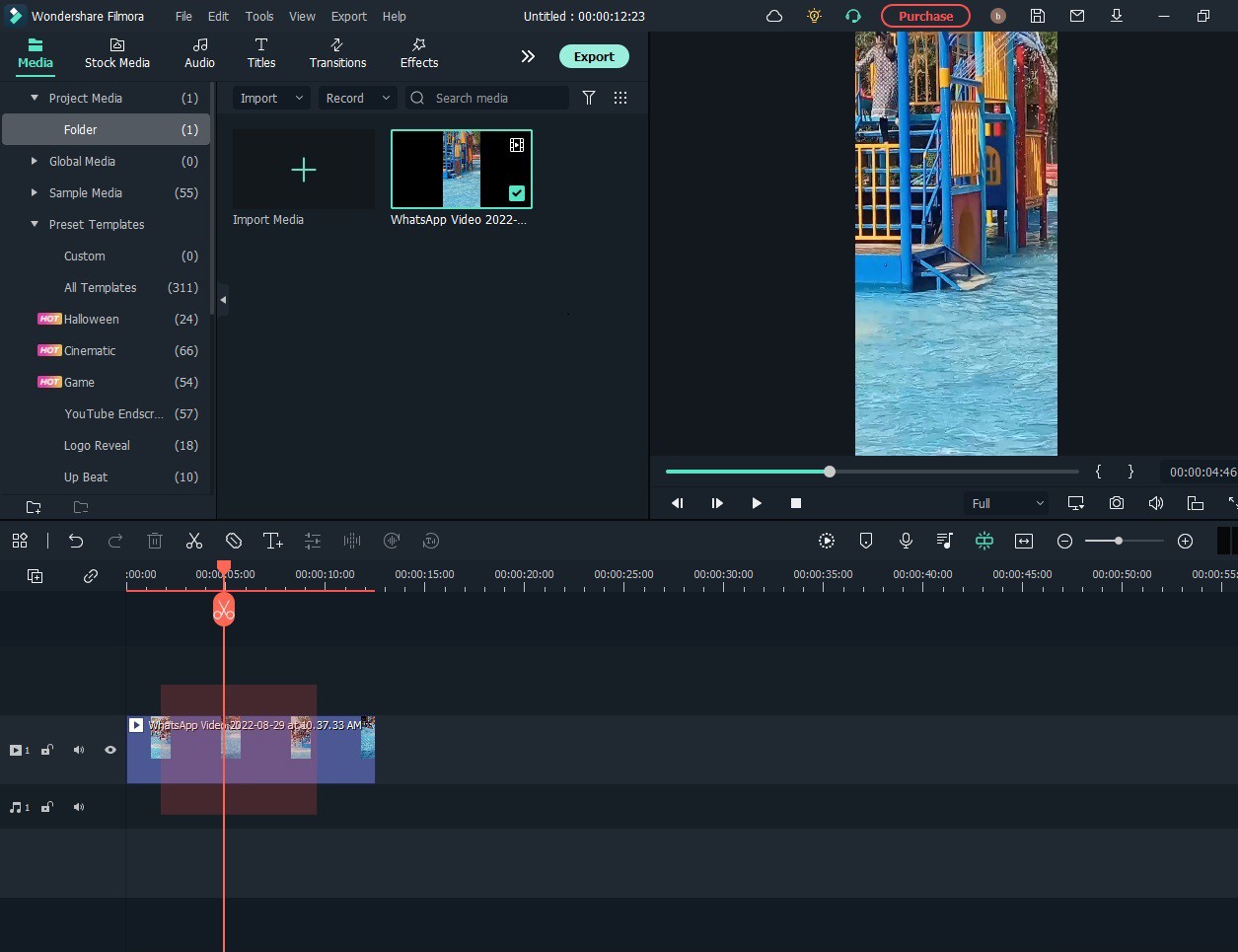
Passo 3Ora, clicca sul pulsante Silenzio.
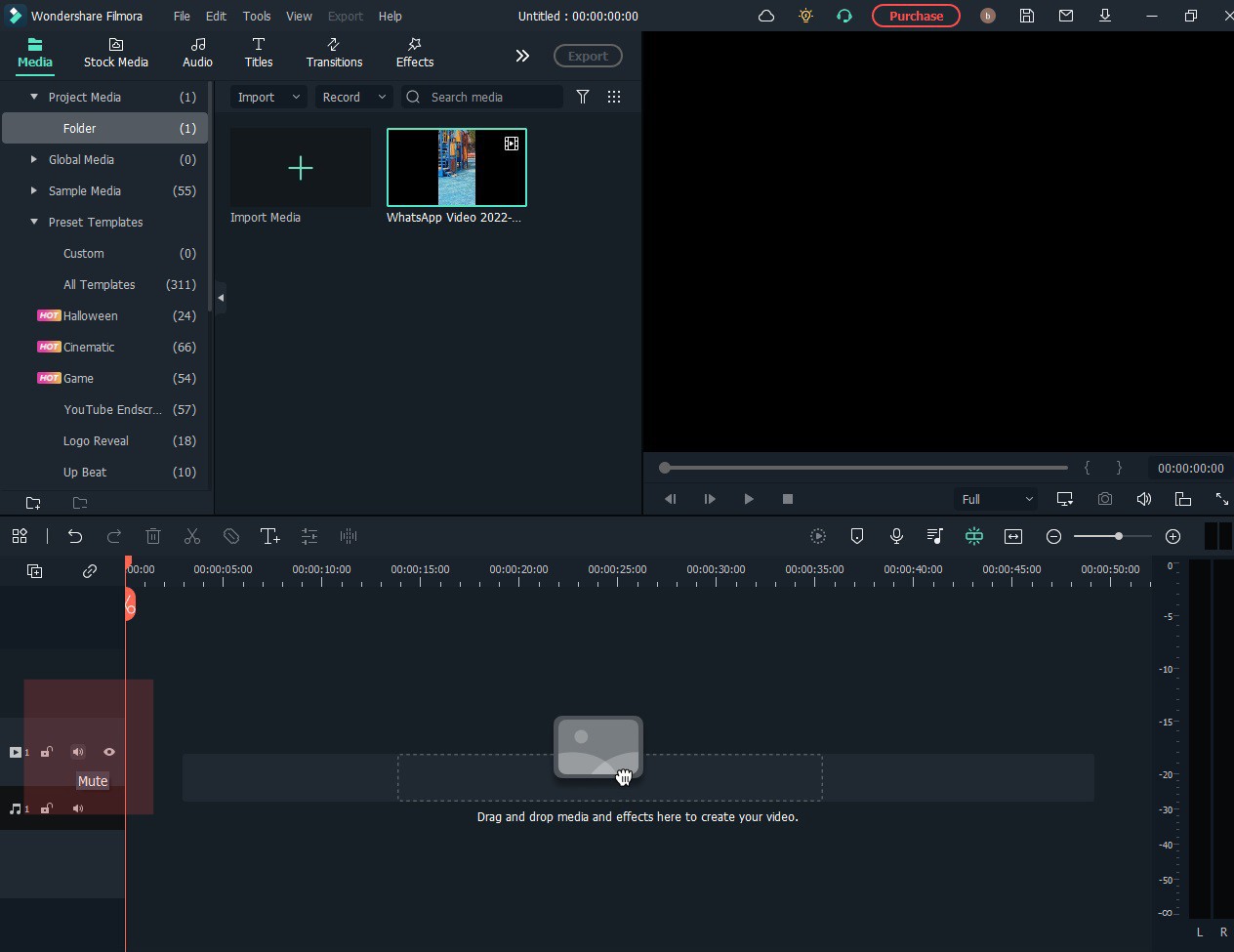
Un altro modo per rimuovere l'audio da un video è quello di eliminare la traccia audio. Per fare questo:
Fase 1Clicca sulla traccia audio nella timeline
Passo 2Premere il tasto eliminare sulla tastiera.
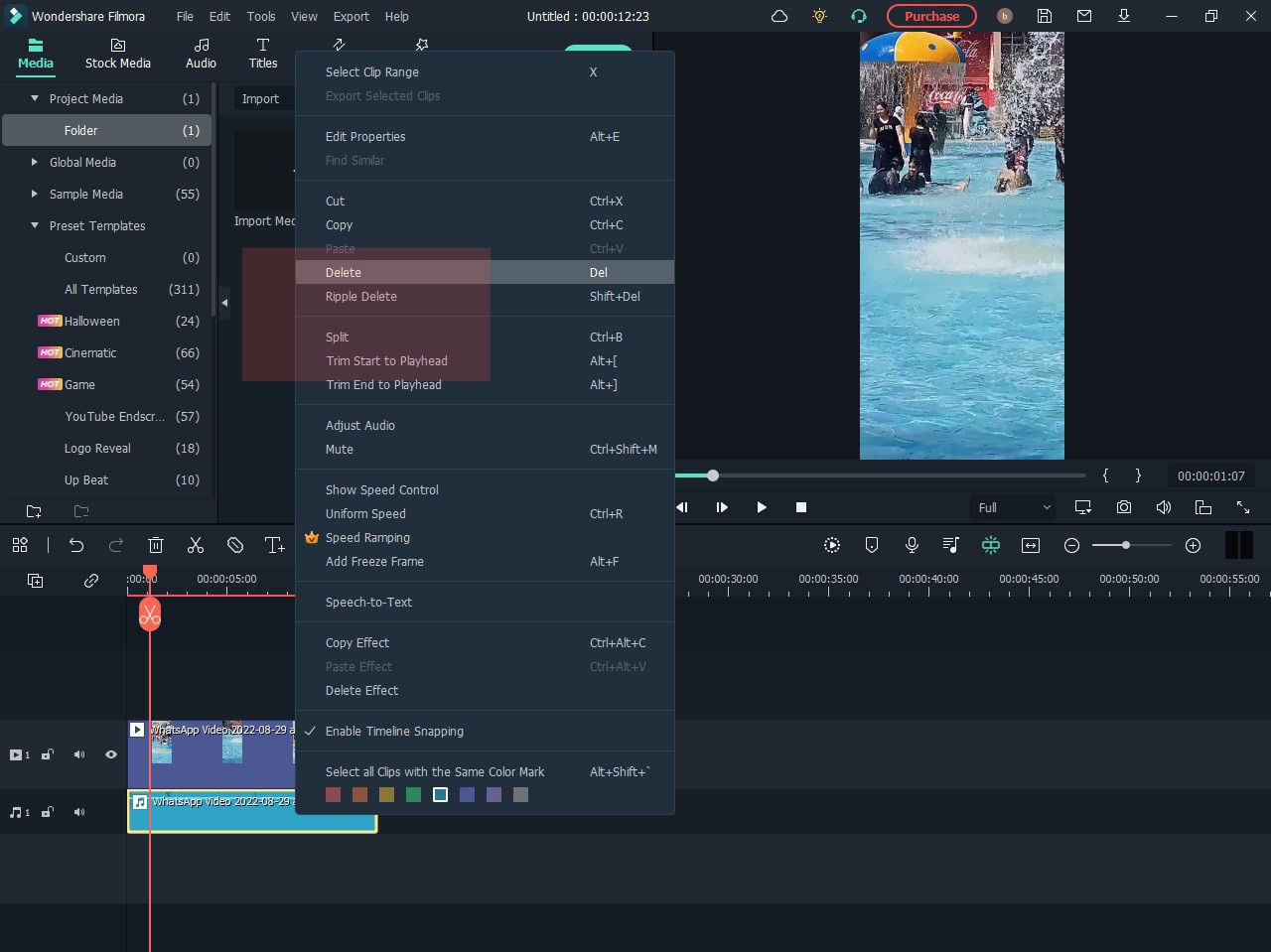
Passo 3Clicca sul pulsante esportazione.
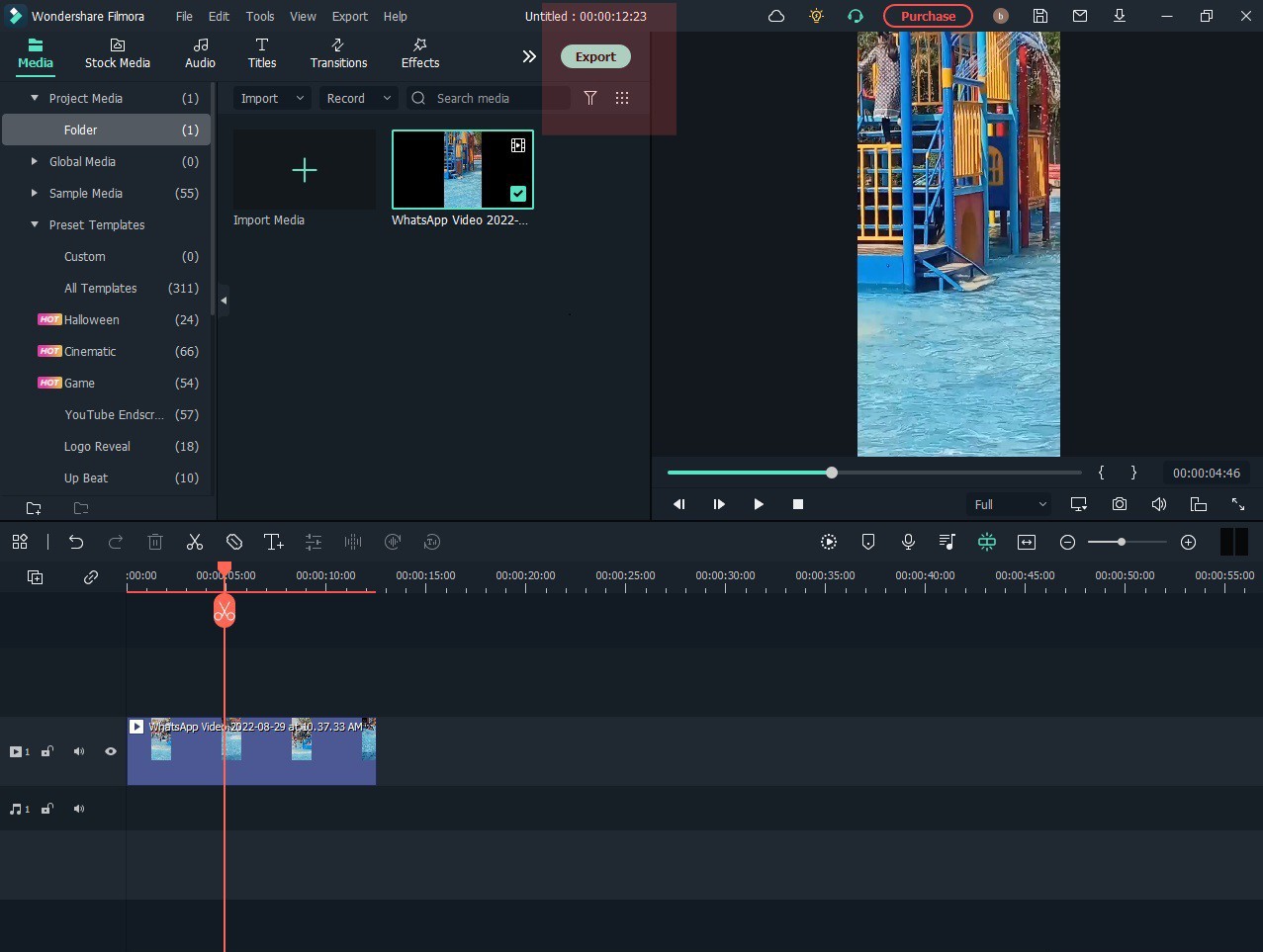
Caratteristiche speciali:
# Rilevazione silenziosa
Con il rilevamento del silenzio, puoi trovare rapidamente e facilmente i momenti silenziosi nel tuo video. È ottimo per trovare quei momenti perfetti di silenzio che possono influenzare molto il tuo film.
# Audio Ducking
Audio Ducking è una funzione in Filmora che abbassa automaticamente il volume di una traccia audio quando un'altra traccia audio viene riprodotta. Può aiutare a garantire che la finestra di dialogo sia sempre udibile, anche quando altri suoni sono riprodotti in background.
# TTS e STT
TTS e STT sono due funzionalità in Filmora che puoi usare per creare sottotitoli per il tuo video.
TTS sta per testo a discorso, il che significa che puoi creare sottotitoli digitando il testo che vuoi parlare nel video.
STT sta per voce a testo, il che significa che puoi creare sottotitoli registrando la tua voce e lasciando che Filmora trascriva il testo.
Conclusioni:
Ecco che vai, le migliori soluzioni per rimuovere l'audio dal video su Mac. Puoi scegliere chiunque secondo le tue necessità.
Tuttavia, Wondershare Filmora è consigliato a causa della sua natura multi-piattaforma e funzionalità illimitate.
 Garanzia di Download Sicuro, zero malware
Garanzia di Download Sicuro, zero malware




